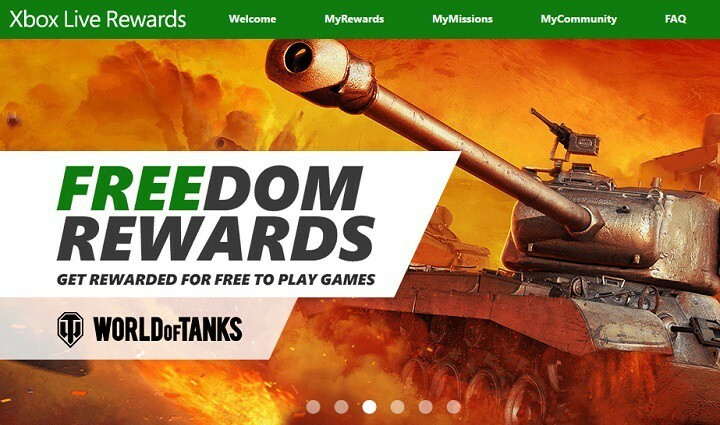Tento software udrží vaše ovladače v provozu a ochrání vás tak před běžnými chybami počítače a selháním hardwaru. Zkontrolujte všechny své ovladače nyní ve 3 snadných krocích:
- Stáhněte si DriverFix (ověřený soubor ke stažení).
- Klepněte na Začni skenovat najít všechny problematické ovladače.
- Klepněte na Aktualizujte ovladače získat nové verze a zabránit poruchám systému.
- DriverFix byl stažen uživatelem 0 čtenáři tento měsíc.
The DNS nerozlišuje názvy serverů Xbox chyba je chyba, která vzniká na internetu Xbox One. Toto je problém se sítí DNS (Domain Name Server), ve kterém se konzole Xbox nemůže připojit k internetu.
The DNS nerozlišuje názvy serverů Xbox problém obvykle nastává u uživatelů využívajících připojení k bezdrátové síti. Pokud vás zajímá, jak tuto chybu opravit, podívejte se níže na potenciální řešení.
Jak mohu opravit chybu DNS nevyřeší chybu názvů serverů Xbox?
1. Restartujte konzolu Xbox a směrovač
- Nejprve zkuste restartovat Xbox One a router. Odpojte router.

- Zapněte konzolu Xbox.
- Stiskněte a podržte Xbox tlačítko na gamepadu.
- Vybrat Restartujteřídicí panel a Restartujte možnosti.
- Počkejte asi pět minut. Poté připojte router zpět.
2. Změňte DNS na Google DNS
- Někteří uživatelé uvedli, že opravili, že DNS nevyřeší chybu názvů serverů Xbox změnou jejich DNS na Google. Chcete-li to provést na konzole Xbox One, zapněte konzolu.
- Vybrat Nastavení v nabídce konzoly.

- Poté vyberte Síť otevřete možnosti zobrazené níže.

- Vybrat Pokročilé nastavení > Nastavení DNS.
- Vybrat Manuál otevřete pole Primární DNS uvedená níže.

- Enter 8 v každém ze čtyř primárních textových polí DNS. Celé číslo zadané do všech čtyř polí tedy bude 8888.
- zmáčkni Enter na vstupní klávesnici.
- U sekundárního DNS zadejte 8844 jako na snímku přímo níže.

- lis B uložíte změněné nastavení DNS. Poté zkontroluje vaše připojení a doufejme, že zobrazí a Vaše konzola je připojena k internetu zpráva.
3. Resetujte router

The DNS server Xbox nevyřeší Chyba názvů může být způsobena nastavením routeru, které můžete resetovat. Chcete-li router resetovat, podívejte se na resetovací tlačítko na jeho zadní straně.
Ke stisknutí tlačítka budete obvykle potřebovat něco jako špendlík nebo kancelářskou sponku Resetovat tlačítko s. Stisknutím tlačítka asi 10 sekund resetujte router.
Pamatujte však, že resetování routeru také odstraní nastavení poskytovatele internetu; takže možná budete muset znovu připojit zařízení.
4. Změňte šířku kanálu WiFi na 20 MHz
- Výběr šířky kanálu 20 MHz pro váš router je dalším potenciálním řešením chyby chyby názvů serverů Xbox pro Xbox, pokud to není jeho aktuální šířka kanálu. Chcete-li to provést, stisknutím klávesy Windows a klávesové zkratky R spusťte Spustit.
- Zadejte cmd do Run a klikněte OK.
- Enter ipconfig v Příkazový řádeka stiskněte klávesu Return.

- Poznamenejte si číslo výchozí brány.
- Otevřete prohlížeč.
- Do řádku adresy URL zadejte číslo své výchozí brány a stiskněte klávesu Return.
Otevřete nastavení bezdrátové sítě na konfigurační stránce routeru. - Vybrat 20 MHz v rozevírací nabídce Šířka kanálu, což je nejvýhodnější nastavení pro Xbox One.
Tyto potenciální opravy stojí za výstřel. I když to není zaručeno pro všechny, jedno nebo více z těchto rozlišení může opravit DNS nerozlišuje názvy serverů Xbox chyba na vaší konzole.